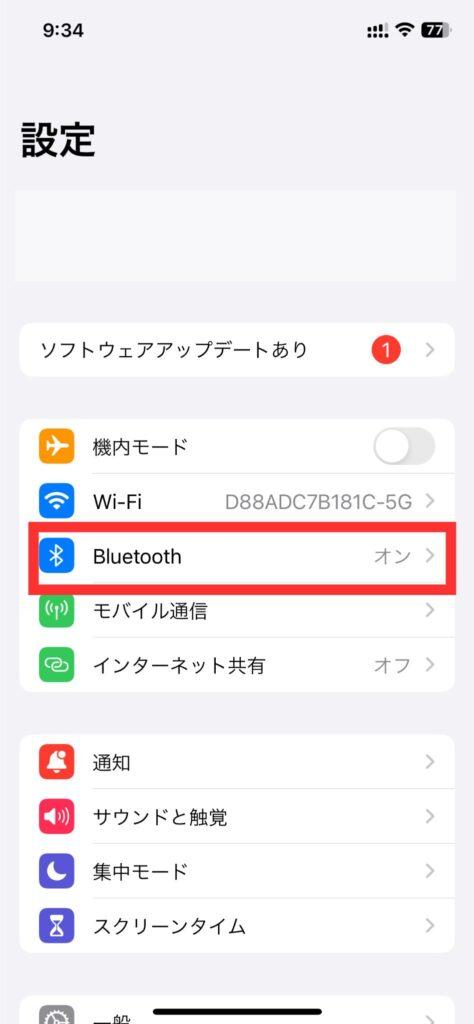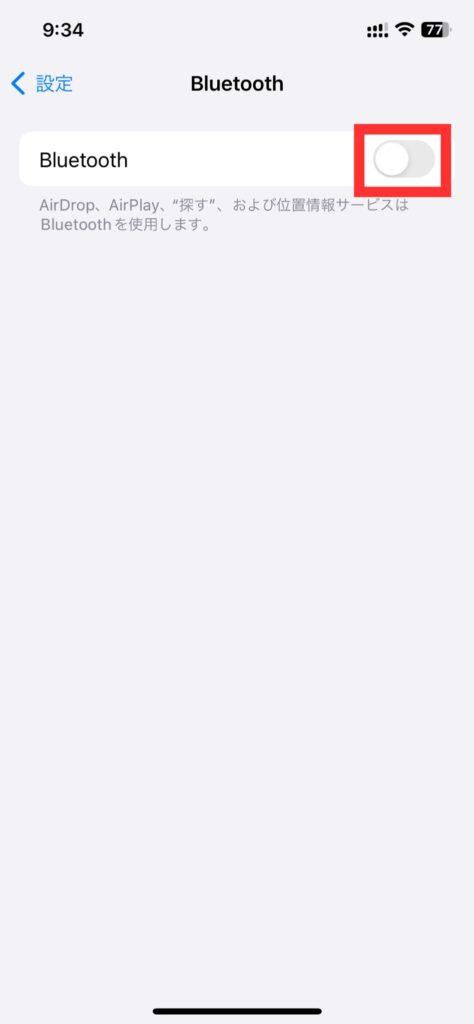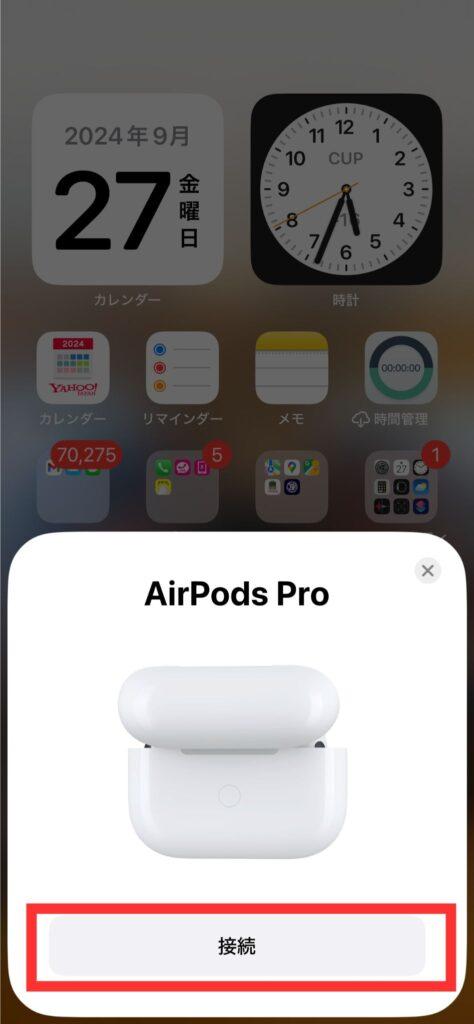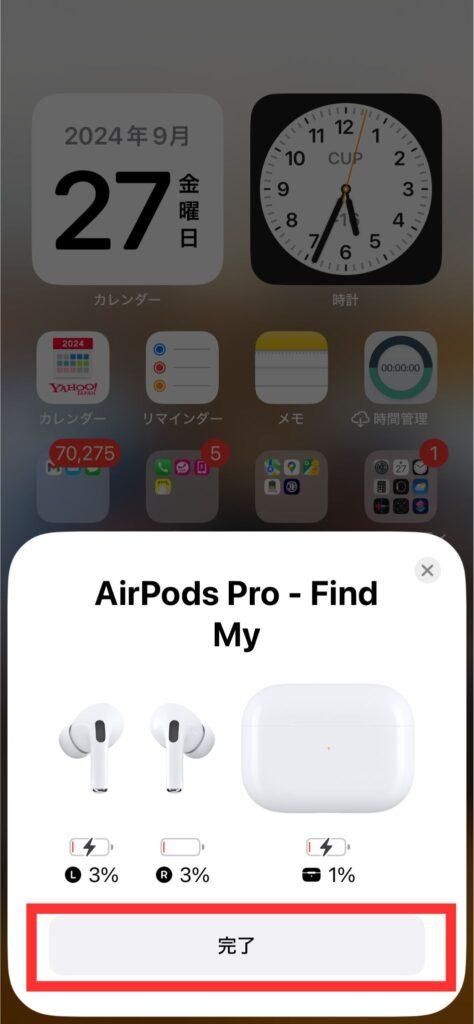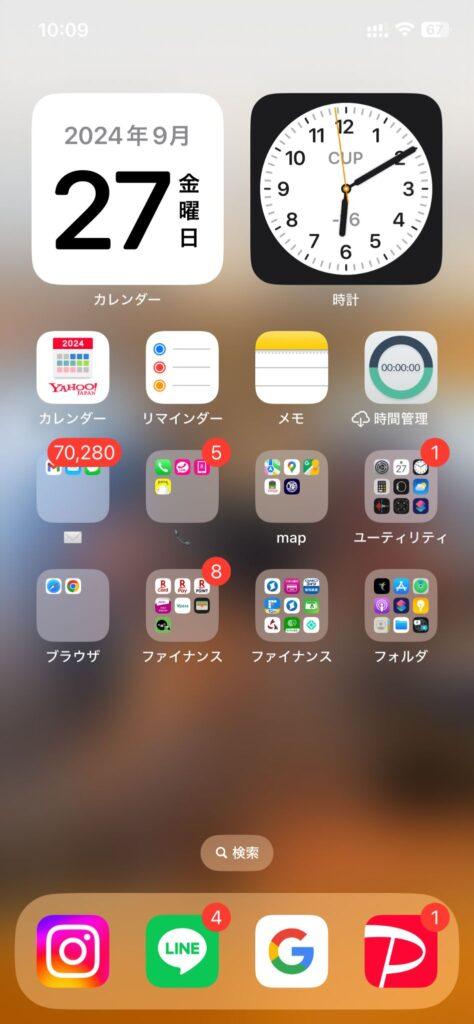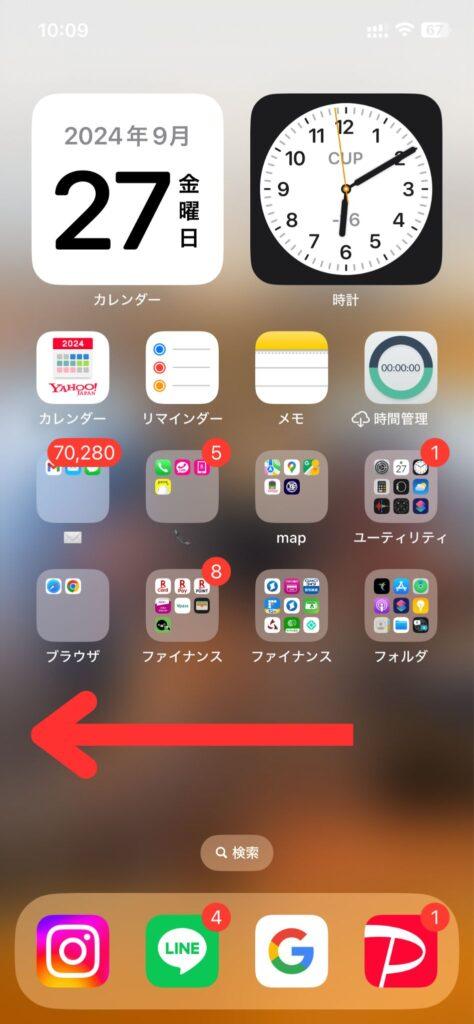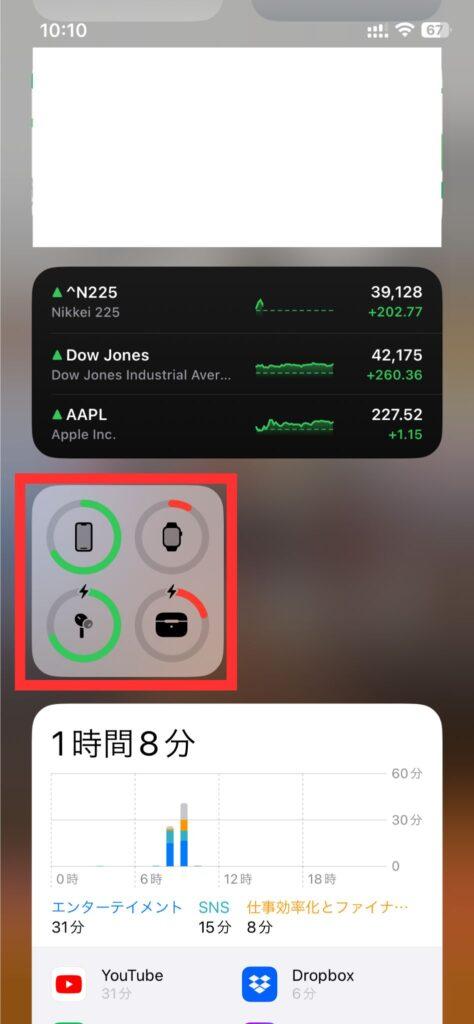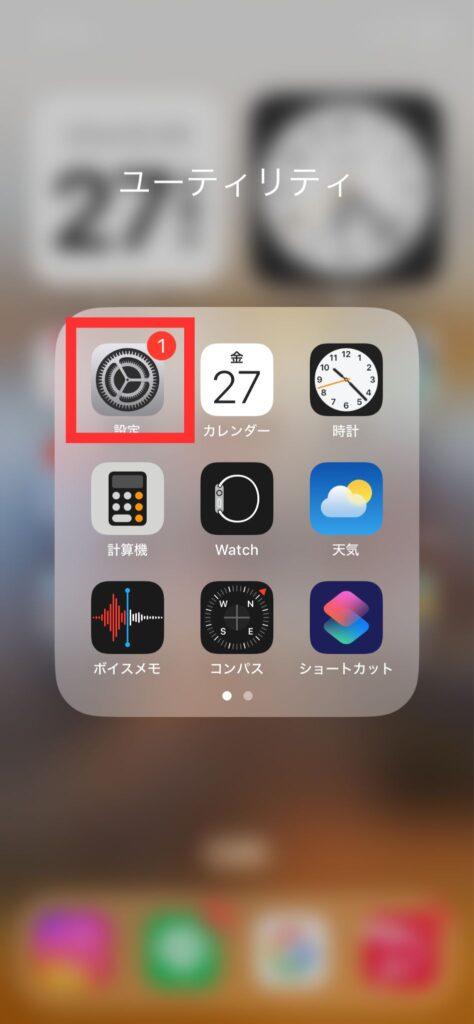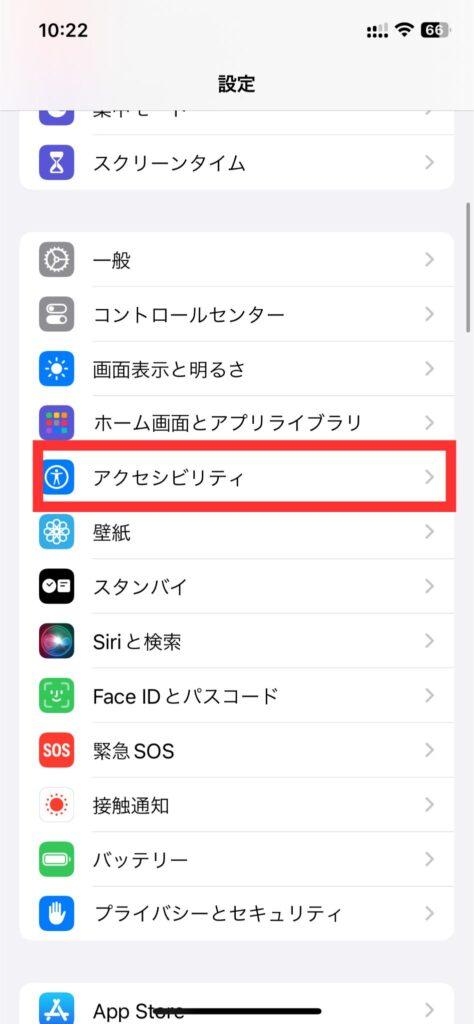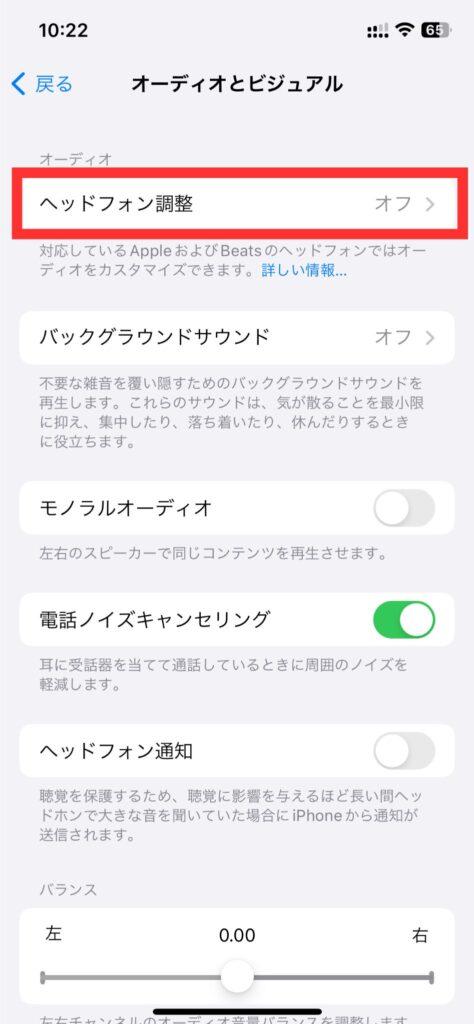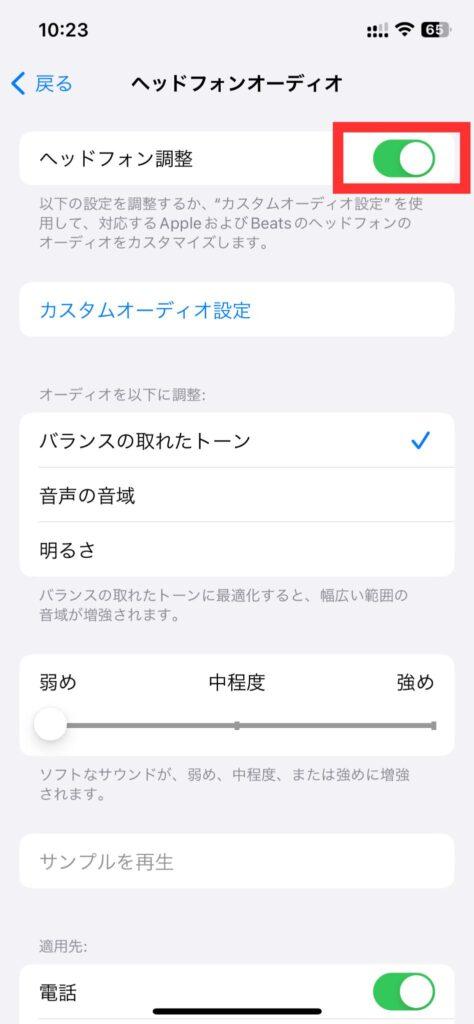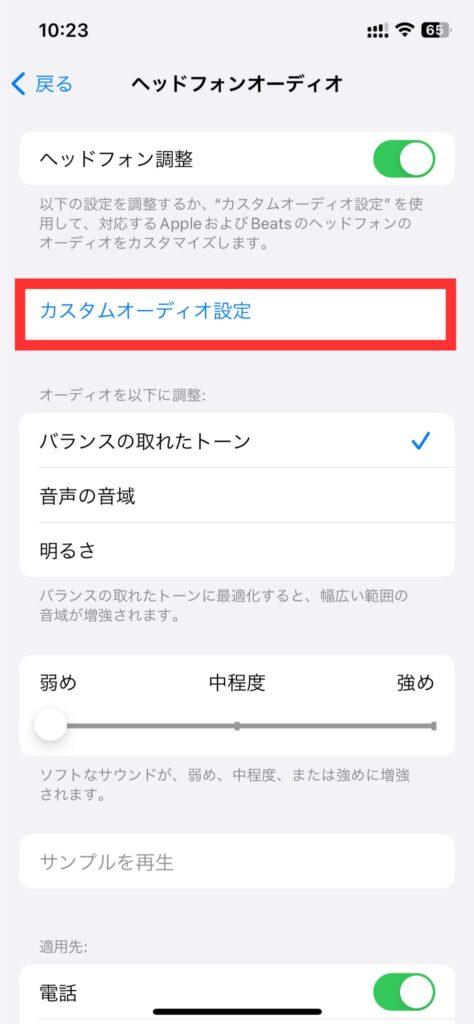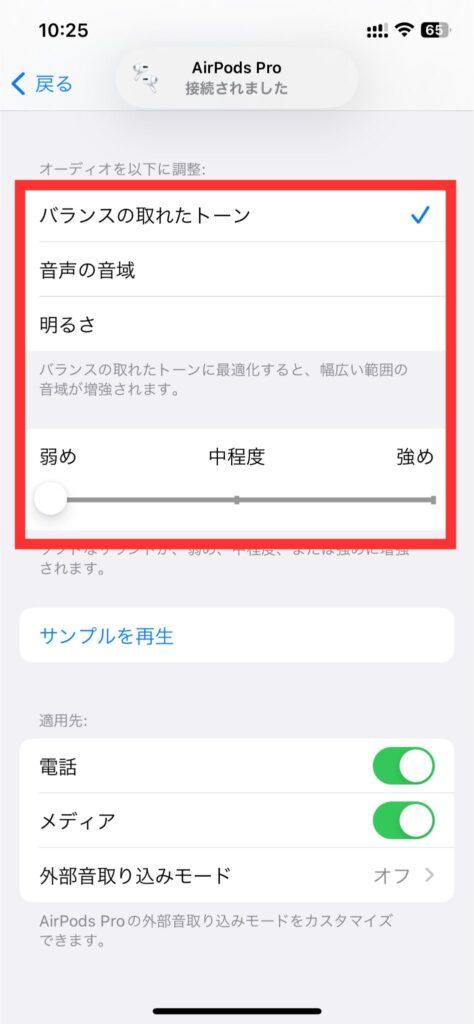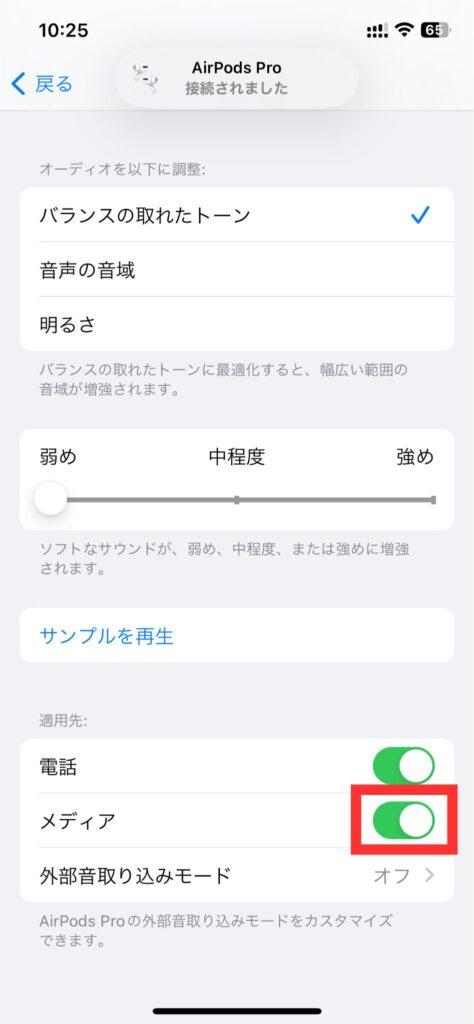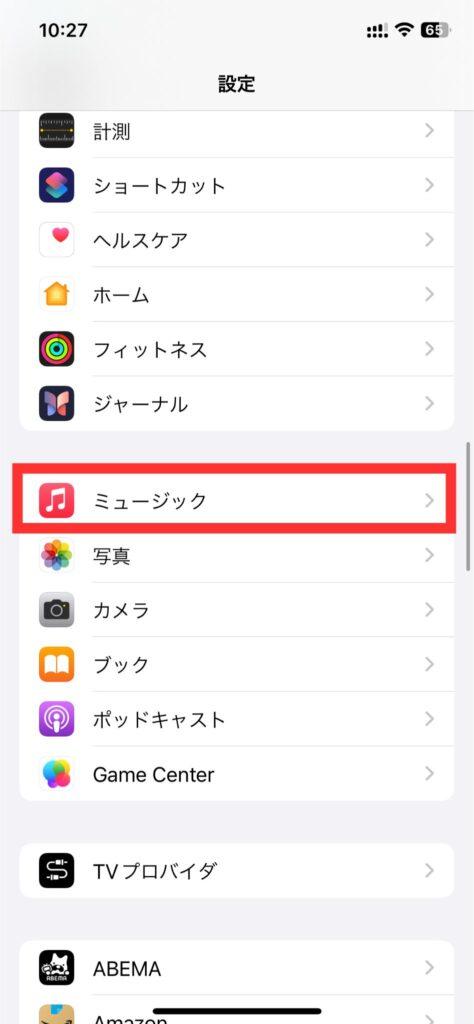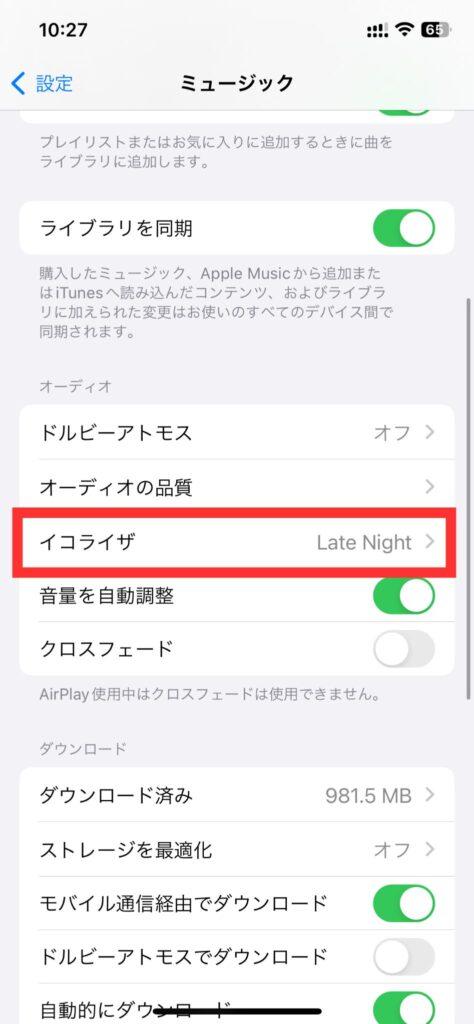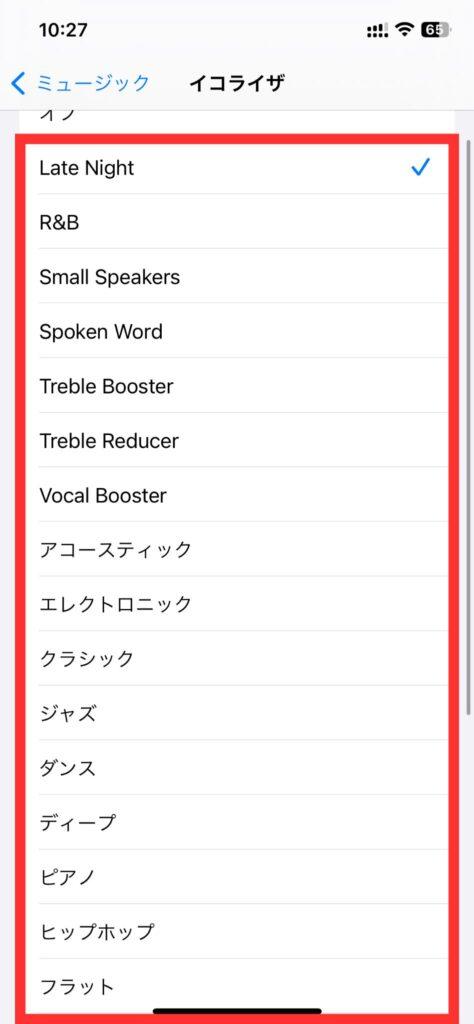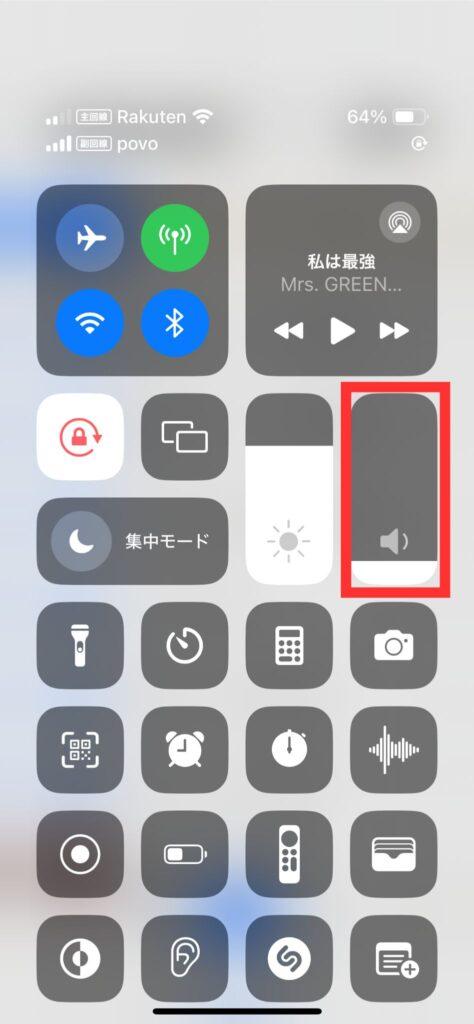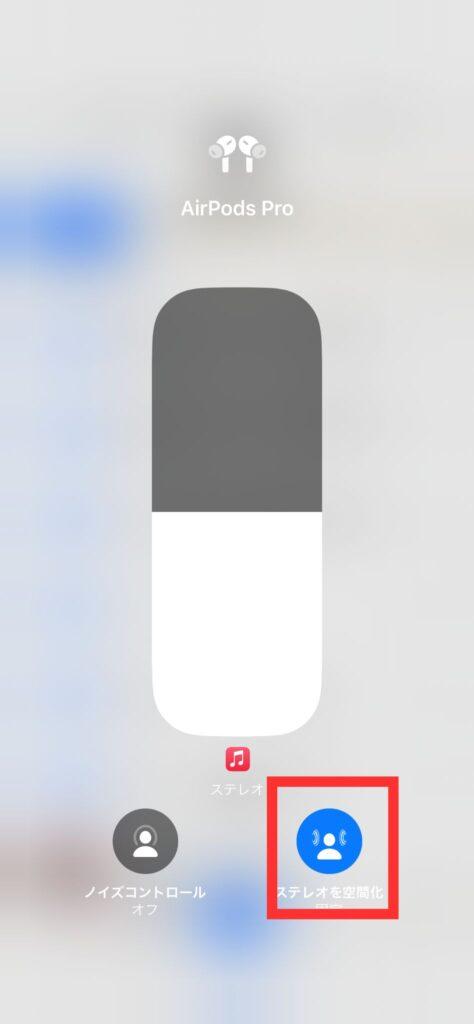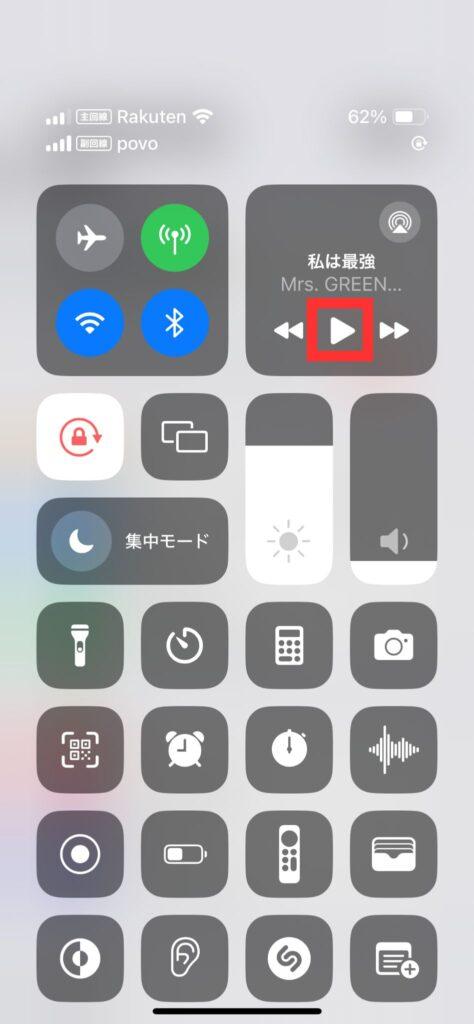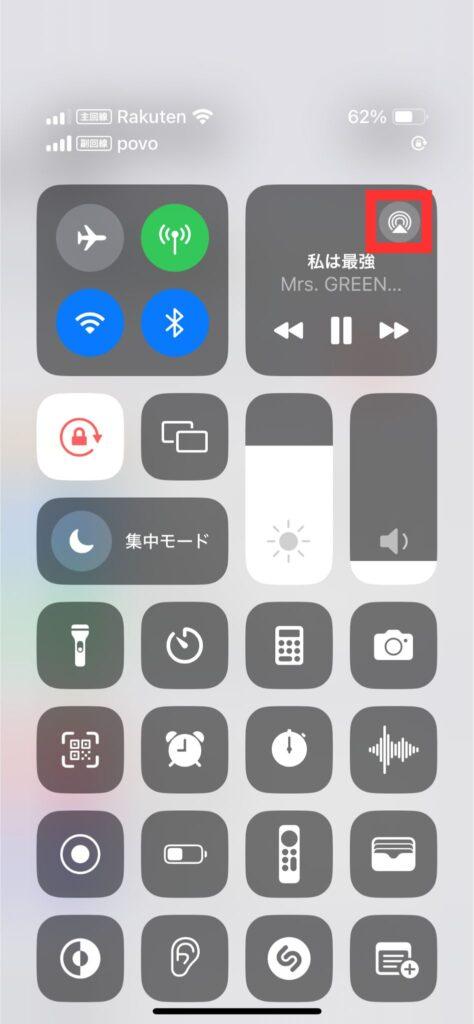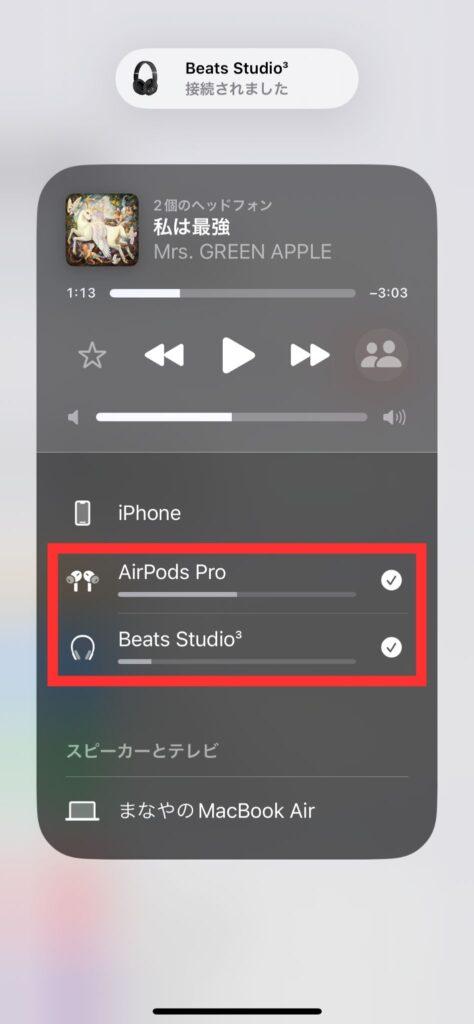AirPodsを使いこなそう!基本的な使い方と覚えておくと便利な裏技4選
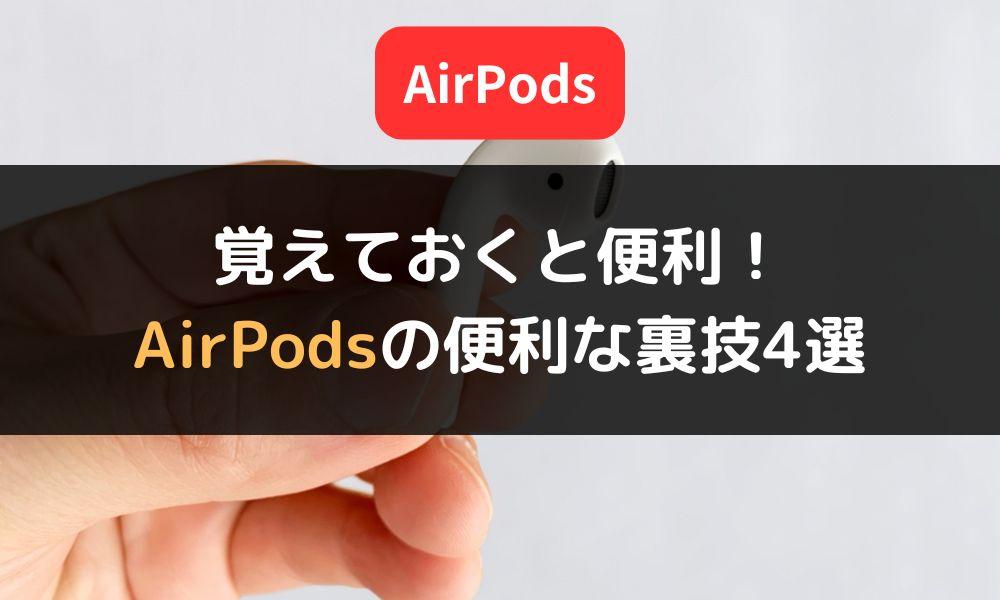
AirPodsはiPhoneやiPadなどApple社製デバイスとの相性が抜群で、数あるワイヤレスイヤホンの中でも特に人気の製品です。
しかし、これまでAirPodsを使用した経験がない方にとっては、どれほど便利なのか具体的なイメージが沸かないという方も多いのではないでしょうか。
そこで本記事では、AirPodsの基本的な使い方をおさらいしながら、便利な裏技や応用的な使い方をご紹介します。
目次
AirPodsの基本的な使い方をおさらい

まずはAirPodsを初めて使用する方のために、ペアリングや音楽再生など基本的な使い方をおさらいしておきましょう。
ペアリングの方法
AirPodsを初めて使用する際には、以下の手順でiPhoneとペアリングの設定を行う必要があります。
- iPhoneの「設定」をタップ
- 「Bluetooth」をタップ
- 接続をオンに設定
- ホーム画面に戻る
- AirPodsを充電ケースに入れた状態で、ケースの蓋を開く
- iPhoneの画面上に表示された「接続」をタップ
- iPhoneの画面上に表示される内容を確認し「完了」をタップ
なお、AirPodsはiPhone以外にもiPadやMacなどほかのApple社製デバイスにも接続可能です。
音楽の再生・一時停止
AirPodsはさまざまなモデルおよび世代が存在し、それぞれの製品によってもわずかに操作方法が異なります。音楽の再生および一時停止は以下の方法で操作します。
- イヤホンの上部をダブルタップ
※iPhone本体で設定の変更が可能
- イヤホンの軸部にある感圧センサーを1回押す
電話に応答する
AirPods装着中に電話がかかってきた場合には、以下の操作を行うことで電話に応答できます。操作自体は音楽の再生・一時停止と同じですが、着信時のみ以下の操作に切り替わります。
- イヤホンの上部をダブルタップ
- イヤホンの軸部にある感圧センサーを1回押す
曲をスキップする
再生中の曲を飛ばして次の曲に移りたいとき、または前の曲に戻りたいときには以下の操作を行います。
- イヤホンの上部をダブルタップ
※iPhone本体で設定の変更が可能
- 次の曲にスキップ:イヤホンの軸部にある感圧センサーを2回押す
- 前の曲に戻る:イヤホンの軸部にある感圧センサーを3回押す
音量を調整する
AirPods Pro(第2世代)ではイヤホン本体にタッチコントロールが搭載されており、iPhoneを操作することなくAirPods側で音量の調整が可能です。
- イヤホンの軸部にある感圧センサーを上下にスワイプ
なお、AirPods Pro(第2世代)以外のモデル・世代で音量を調整する際には、iPhone本体側で操作するかSiriを起動し「音量を上げて(下げて)」と指示する必要があります。
意外と知られていないAirPodsの便利な裏技4選

ここからは、AirPodsの意外と知られていない便利な裏技を3つご紹介しましょう。
AirPodsのバッテリー残量を確認する
AirPodsは小型のリチウムイオンバッテリーが搭載されており、定期的に充電しなければなりません。iPhoneのように毎日の充電は必要ありませんが、いざという時に充電切れとならないようバッテリー残量はこまめに把握しておくことが大切です。
AirPodsのバッテリー残量は以下の手順で確認できます。
- AirPodsをケースに入れた状態で蓋を開ける
- iPhone本体にケースを近づけ数秒間待つ
- iPhoneの画面上に表示されるバッテリー残量を確認
また、上記以外にもiPhoneのウィジェットから確認する方法もあります。
- iPhoneのホーム画面を右側にスワイプしウィジェットを表示
- AirPodsのアイコンに表示されたバッテリー残量を確認
木村 篤士
ウィジェットからAirPodsケースのバッテリー残量を確認する際には、左右いずれかのAirPodsがケースに収納されている必要があります。
好みの音質に調整する
AirPodsでは好みの音質に調整することもできます。
- iPhoneの「設定」をタップ
- 「アクセシビリティ」をタップ
- 「オーディオとビジュアル」をタップ
- 「ヘッドフォン調整」をオン
- 「カスタムオーディオ設定」をタップ
- 「バランスの取れたトーン」または「音声の音域」、「明るさ」を調整
- サウンドのレベルを「弱め」、「中程度」、「強め」に調節
- 適用先の「メディア」をオン
また、再生する音楽のジャンルに合わせてイコライザを選択すれば、普段聴いている音楽の雰囲気がガラリと変わります。
- iPhoneの「設定」をタップ
- 「ミュージック」をタップ
- 「イコライザ」をタップ
- 好みのイコライザを選択
たとえば、ヒップホップやR&Bなど低音域を強調したい音楽を再生する際には、「ヒップホップ」や「R&B」といったイコライザはもちろん「低音を増やす」や「ロック」、「ラウドネス」などのイコライザもおすすめです。
また、反対にポップスやダンス系ミュージックなど中音域から高音域を強調したい場合には、「ポップ」や「低音を減らす」、「Treble Booster」や「Vocal Booster」などのイコライザも試してみると良いでしょう。
空間オーディオでさらに奥深い音楽が楽しめる
iPhone 7以降のモデルをお使いの方で、AirPods(第3世代)、AirPods Pro(第1世代・第2世代)、またはAirPods Maxをお持ちの方は、空間オーディオで迫力のある音響を楽しむこともできます。
まるで映画館にいるような臨場感あふれる音響は、音楽ライブの映像や映画を楽しみたいときにぴったりです。空間オーディオはiPhone本体に内蔵されているスピーカーでも再生できますが、AirPodsで使用することでより高い没入感を得ることができます。
空間オーディオの設定方法は以下の通りです。
- コントロールセンターを表示(ホーム画面の右上から下にスワイプ)
- 音量調節コントロールを長押し
- コンテンツの再生中に「ステレオを空間化」を有効にする
2台のAirPodsをペアリングする
友人や恋人同士で音楽を共有しながら楽しみたいとき、左右のイヤホンを2人でシェアしているという方も多いのではないでしょうか。
しかし、2人ともAirPodsを持っている場合には、1台のiPhoneに2台のAirPodsをペアリングすることもできます。
- iPhoneで音楽を再生
- コントロールセンターを表示(ホーム画面の右上から下にスワイプ)
- 再生中のタイトル上部に表示されるオーディオ出力のアイコンをタップ
- ペアリングしたいAirPodsにチェックを入れる
なお、2台のAirPodsの音量は音楽を再生しているiPhoneから個別に調整できます。また、AirPods以外のBluetoothヘッドホンも上記の方法でペアリングが可能です。
iPhone+AirPodsの組み合わせで広がる音楽を楽しみ方

ワイヤレスイヤホンはさまざまなメーカーの製品があり、数千円程度で購入できる安価な製品も少なくありません。
しかし、AirPodsはiPhoneとのペアリングがシンプルであったり、空間オーディオのような独自の機能もあり、使ってみることでその魅力に気づくことも多いものです。
通勤や通学はもちろん、自宅の中でも音楽や映画を楽しむことが多い方は、ぜひiPhoneとAirPodsを組み合わせて活用してみてはいかがでしょうか。